-Видео

- Реконструкция полета Гагарина в космос в
- Смотрели: 106 (0)

- Мамочки, узнаете себя?
- Смотрели: 1490 (15)

- А.Розенбаум. Романс Колчака
- Смотрели: 74 (3)

- Ленинград - Экспонат (18+)
- Смотрели: 45 (0)

- Спокойной ночи, господа!
- Смотрели: 24 (0)
-Рубрики
- Вязание (606)
- топы/жилеты/жакеты/пуловеры/свитера (250)
- узоры/схемы/термины (98)
- носки/гольфы/гетры (88)
- шали/шарфы/палантины/шапки (62)
- варежки/митенки/перчатки (45)
- вязание для дома (42)
- разное (35)
- уроки вязания (22)
- журналы по рукоделию (3)
- Кулинария (316)
- выпечка/десерты (108)
- салаты/закуски (76)
- разное (54)
- вторые блюда (39)
- напитки (20)
- соусы/заправки (15)
- первые блюда (14)
- консервация/заготовки (11)
- Психология/Эзотерика (173)
- разное (55)
- правила жизни (31)
- деньги/изобилие (24)
- энергия/вибрации/ женские практики (11)
- карма (8)
- счастье (8)
- фэн-шуй (7)
- мужчина и женщина (6)
- трансерфинг реальности (5)
- симорон (5)
- чакры (4)
- дети (4)
- хоопонопоно (3)
- Видео (157)
- Юмор (109)
- Здоровье (108)
- Разное (108)
- Православие (93)
- Праздники (82)
- Новый Год (69)
- Пасха (9)
- Рождество (3)
- день св.Валентина (1)
- Рукоделие (кроме вязания и мыловарения) (64)
- Притчи/цитаты/афоризмы (56)
- Интересно (51)
- Домоводство (50)
- Музыка (50)
- самые популярные оперные арии (10)
- музыка из фильмов (8)
- Политика (47)
- Достопримечательности/Путешествия/Туризм (46)
- Молитвы (37)
- Культура и искусство (34)
- живопись (16)
- книги/литература (12)
- балет/танцы (5)
- Мода/Красота (34)
- Исполнение желаний (33)
- Мастер-класс (27)
- Сад/огород/домашнее цветоводство (24)
- Деньги (23)
- Полезные ресурсы (21)
- Английский язык (19)
- Русский язык (14)
- Мыловарение (12)
- Фитнес (12)
- Моё любимое кино (11)
- документальный фильм (6)
- художественный фильм (1)
- Фотография/фоторедакторы (9)
- Родноверие (8)
- *** (7)
- Компьютерная грамотность (6)
- ЖЗЛ (6)
- Моё рукотворчество (5)
- вязание (2)
- мыло (1)
- кулинария (1)
- разное (1)
- Обо мне (1)
-Музыка
- Люди гибнут за металл
- Слушали: 158 Комментарии: 0
- Sarah Brightman and José Carreras - Amigos Para Siempre
- Слушали: 1417 Комментарии: 6
- Исаак Дунаевский. Увертюра "Дети капитана Гранта"
- Слушали: 263 Комментарии: 1
-Поиск по дневнику
-Подписка по e-mail
-Интересы
-Постоянные читатели
-Статистика
Записей: 1980
Комментариев: 2241
Написано: 5074
Обработка фото: как красиво преподнести изделие |
Дома при обычном освещение достаточно сложно добиться желаемого освещения, яркости и т.д.
Для начала необходимо сфотографировать изделие на любом подходящем однотонном фоне. Мы для этого специально купили отрез ткани около 2 м длиной, верхний край которого прикрепили над столом на стену.
Открываем в фотошопе наше фото:
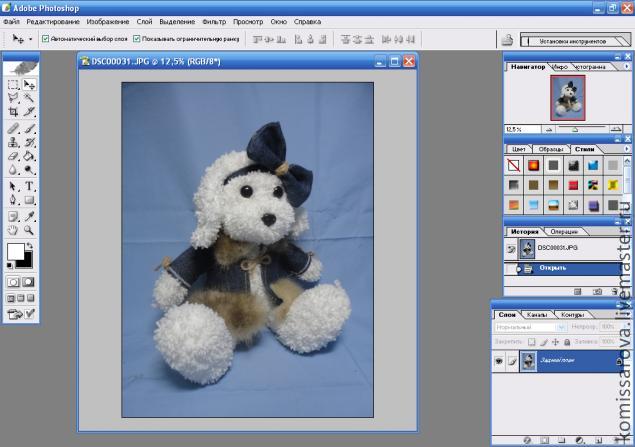
далее на панели "Слои" щелкаем 2 раза по картинке "Задний план":
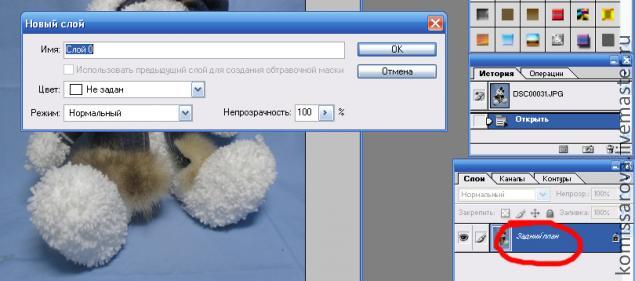
получается:

копируем этот слой, перетащив СЛОЙ 0 на выделенный значек:

Далее придадим сзади мутный фон.
Для этого выделим СЛОЙ 0 (копия), нажимаем на панеле Фильтр-Размытие-Размытие по Гауссу:
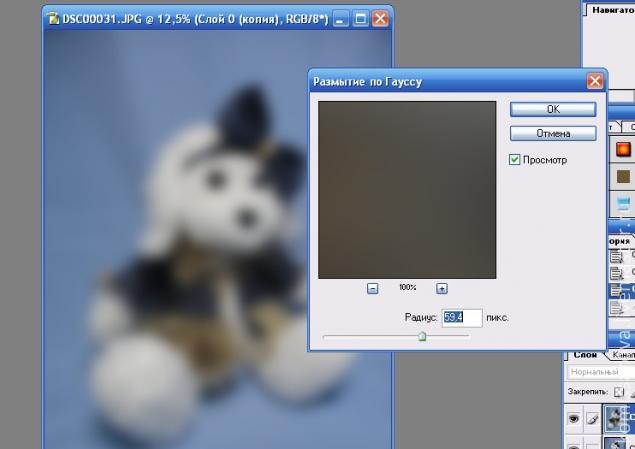
размыв примерно до такого уровня (можно и поменьше) и нажмите Ок.
Перетащите СЛОЙ 0 (копия) под СЛОЙ 0:
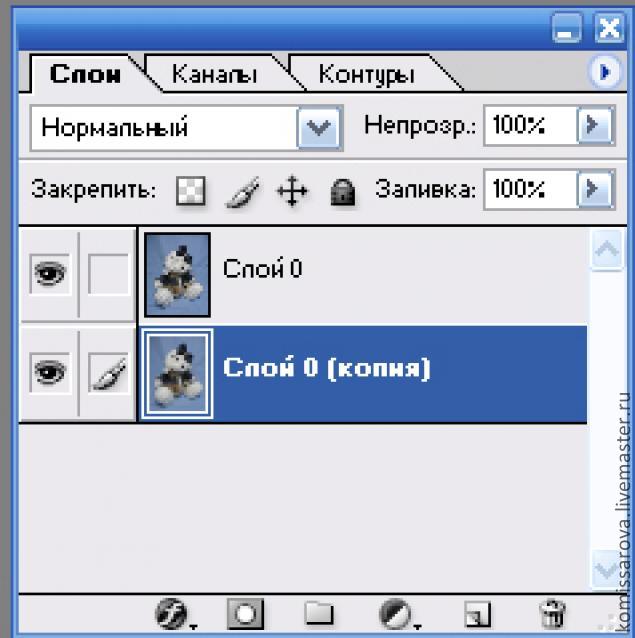
Далее выделив СЛОЙ 0 берем стерку и стираем задний план за изделием, для наглядности я отключила нижний слой:
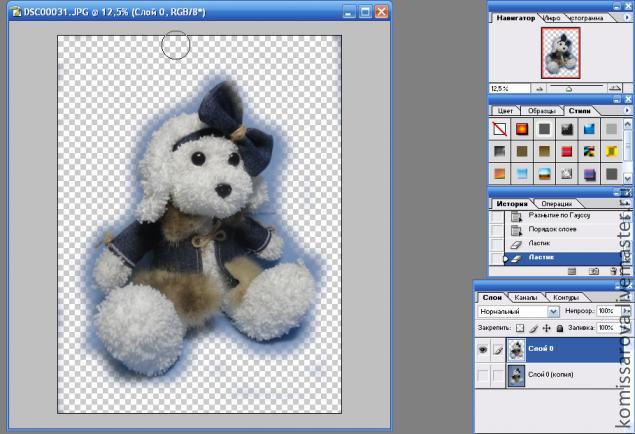
Объедините слои , нажав Cntr+E.
Теперь необходимо поработать с освещением и яркостью.
Для этого нажимаем Изображение- Коррекция- Цветовой тон/насыщенность, прибавляем немного насыщенности и яркости и нажимаем ОК:
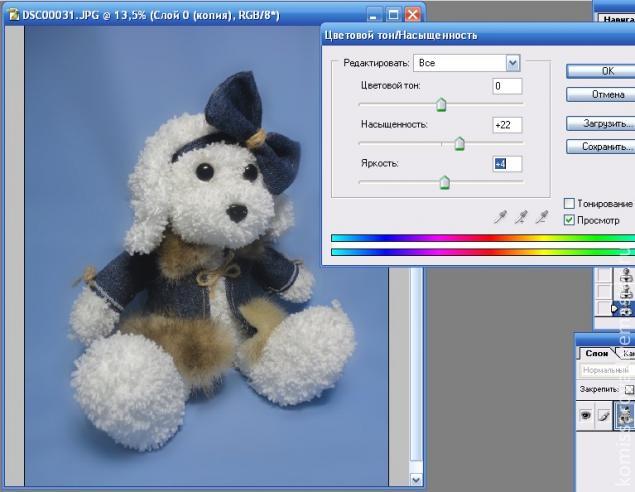
Далее нажимаем Изображение- Коррекция- Яркость/контрастность,и также прибавляем немного яркости и контрастности:
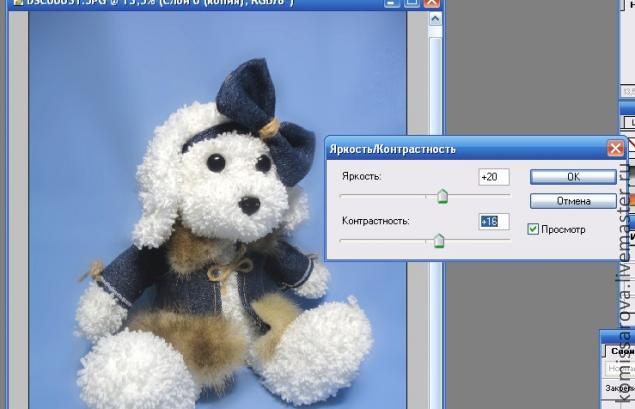
Чтобы немного оживить и дополнить фотографию, сделаем рамочку на фото. Для этого нажимаем на панели со слоями на кнопочку ДОБАВИТЬ СТИЛЬ СЛОЯ (выделена красным кружочком) и ставим галочку на "Внутреннее свечение", ставим максимальный размер:
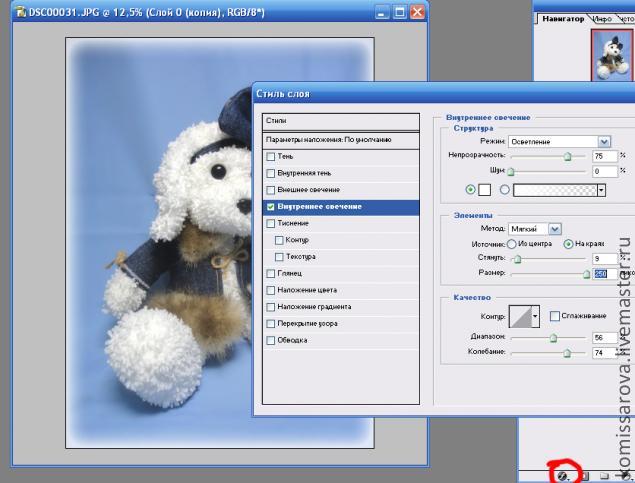
Ну и на последок, конечно, подписываем наше фото.
Пишем черным цветом, потом устанавливаем непрозрачность примерно на 90% и заливку на 25%
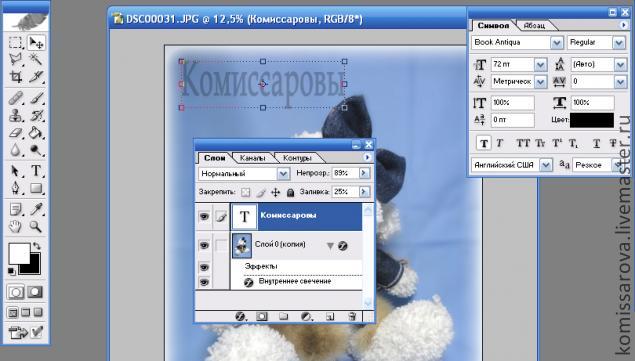
Нажимаем на панели в слоях кнопку "Создать стиль слоя" и ставим галочки на "Тиснение" и "Контур"
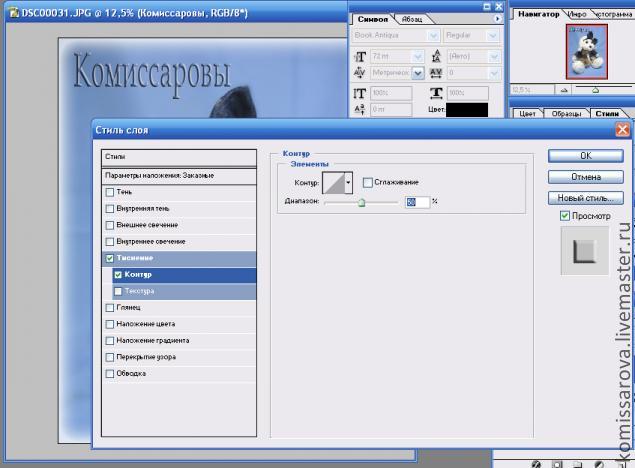
Результат:

Вот и всё!!! 
До и После:

Серия сообщений "Фотография/фоторедакторы":
Часть 1 - Как легко и быстро удалить фон с фотографии онлайн
Часть 2 - 88 советов по фотошопу
Часть 3 - Фотографу на заметку
Часть 4 - Обработка фото: как красиво преподнести изделие
Часть 5 - Как поставить водяной знак на фото
Часть 6 - Как лучше сфотографировать квартиру для продажи
Часть 7 - 9 лучших онлайн-фоторедакторов
Часть 8 - Фотография и экспозиция
Часть 9 - Как кадрировать фото
Процитировано 2 раз
Понравилось: 3 пользователям
| Комментировать | « Пред. запись — К дневнику — След. запись » | Страницы: [1] [Новые] |











